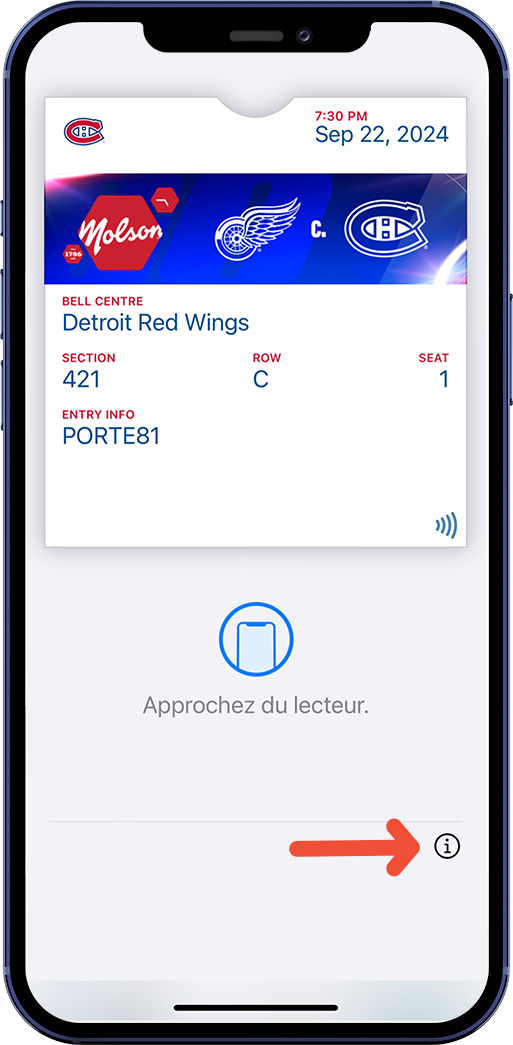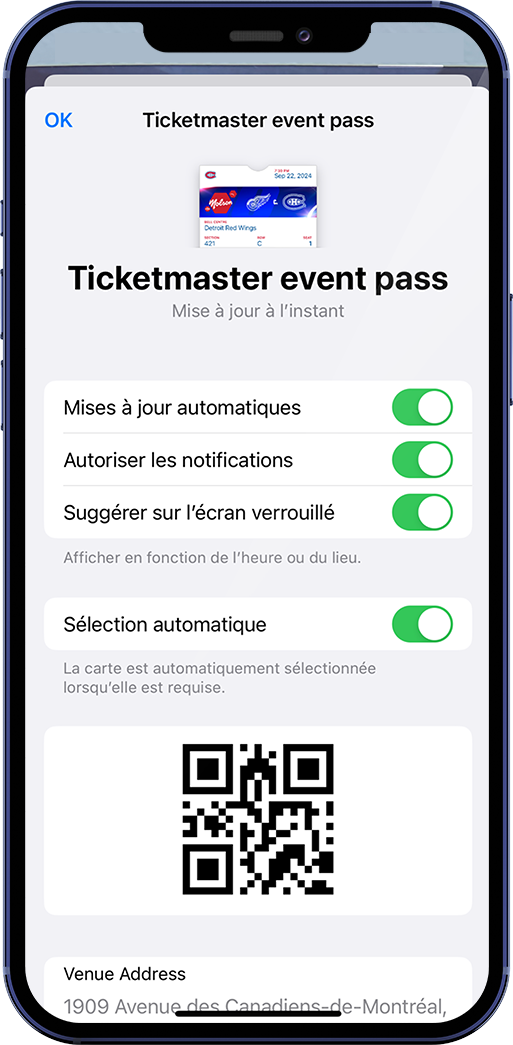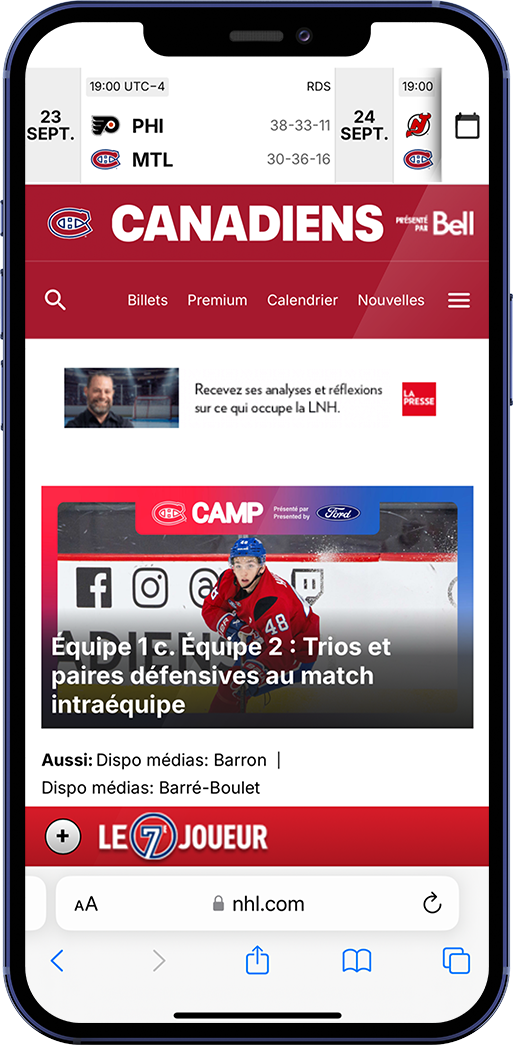- CONNEXION
- VOIR MES BILLETS
- TRANSFÉRER MES BILLETS
- VENDRE MES BILLETS
- ACCEPTER UN TRANSFERT DE BILLETS
- ACCEPTER UN TRANSFERT DE BILLETS - APPLI DES CANADIENS
- VOIR COUPON : SECTION CENTRE BELL - APPLI DES CANADIENS
- VOIR COUPON : APPLI DES CANADIENS
- VOIR COUPON : APPLE WALLET
- VOIR COUPON : COMPTE CANADIENS WEB
1
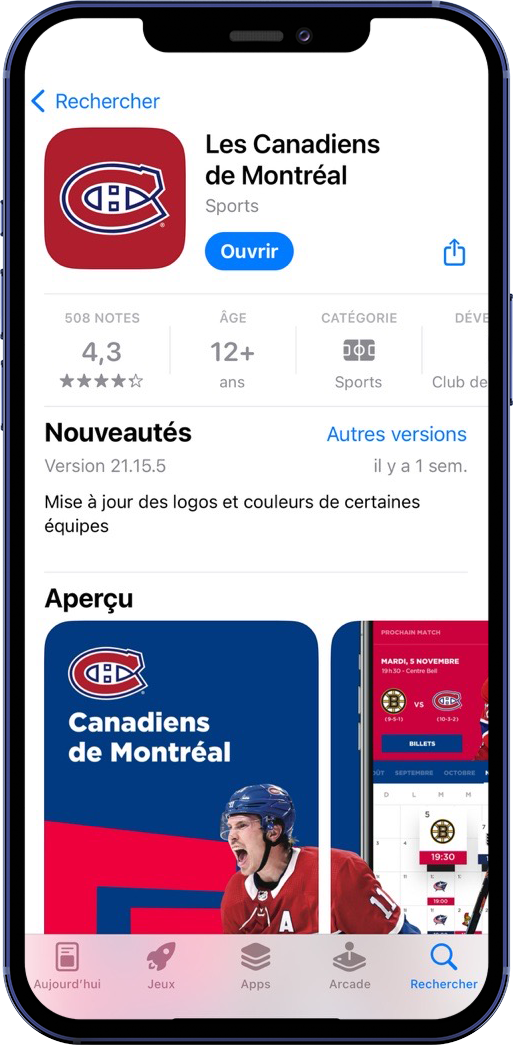
ÉTAPE 1 : Téléchargez la version la plus récente de l’application des Canadiens gratuitement dans l’App store (iOS) ou dans Google Play Store (Android) ici.
2
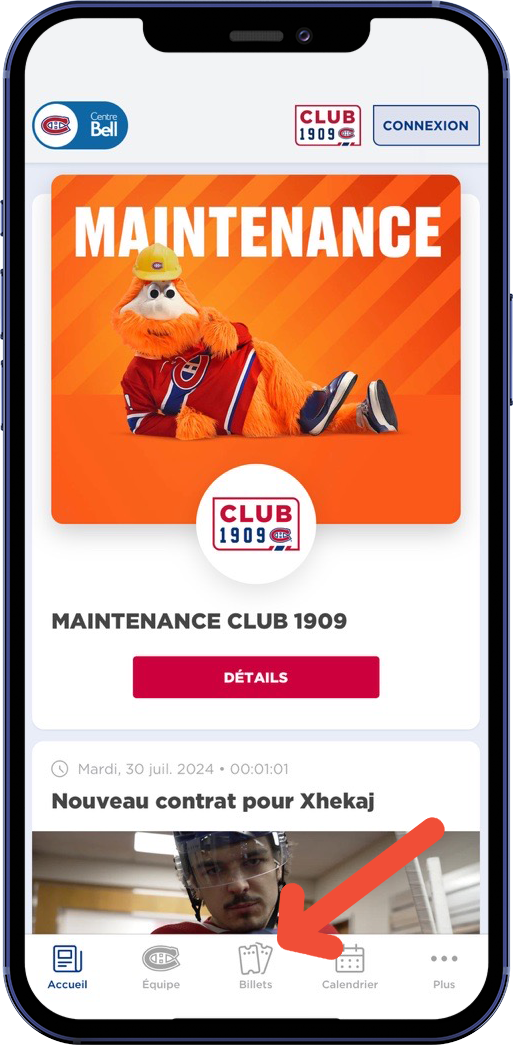
ÉTAPE 2 : Dans la page d’accueil de l’app, cliquez sur l’icône « Billets » dans le menu au bas de page.
3
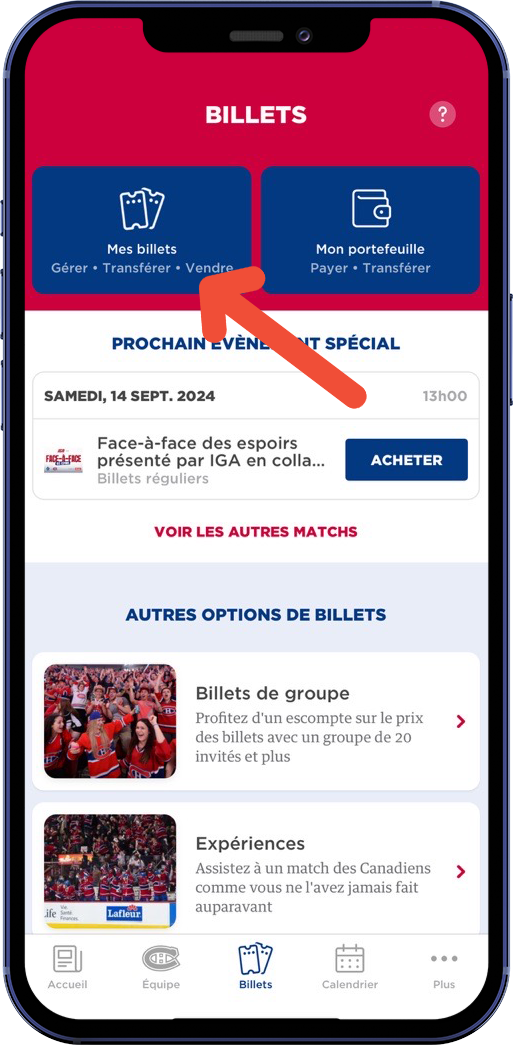
ÉTAPE 3 : Cliquez sur « MES BILLETS »
4
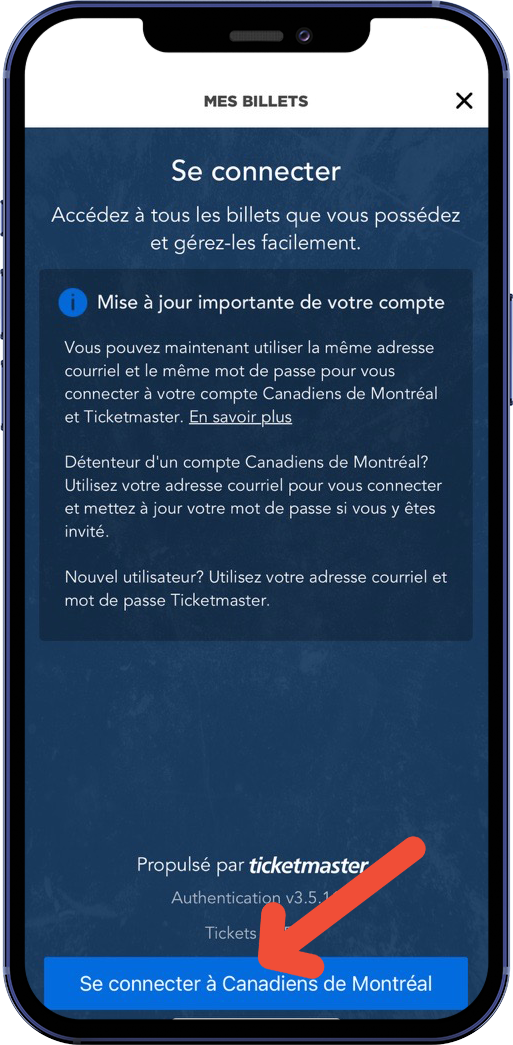
ÉTAPE 4 : Cliquez sur « Se connecter à Canadiens de Montréal »
5
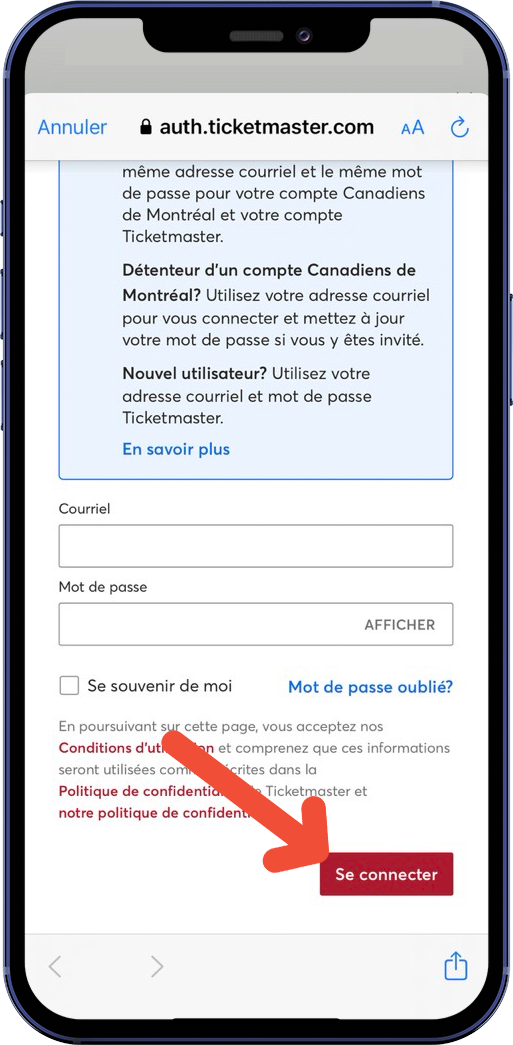
ÉTAPE 5 : Insérez vos mêmes identifiants (adresse courriel et mot de passe) utilisez au moment d’acheter ou accepter vos billets et cliquez sur le bouton « Se Connecter ».
Si vous avez oublié votre mot de passe, cliquez sur « Mot de passe oublié », vous recevrez un code unique par SMS ou par courriel pour réinitialiser votre compte.
1
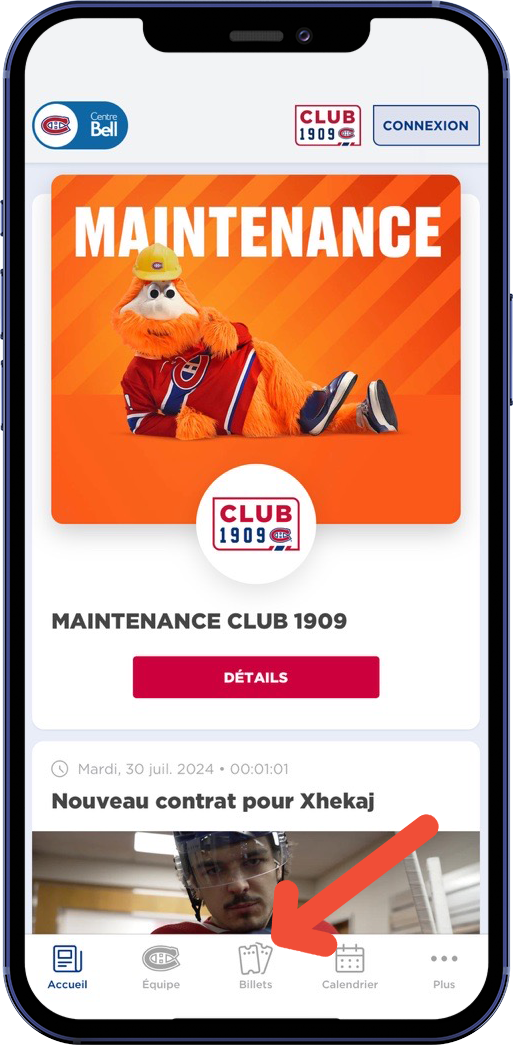
ÉTAPE 1 : Dans la page d’accueil de l’app, cliquez sur l’icône « Billets »
2
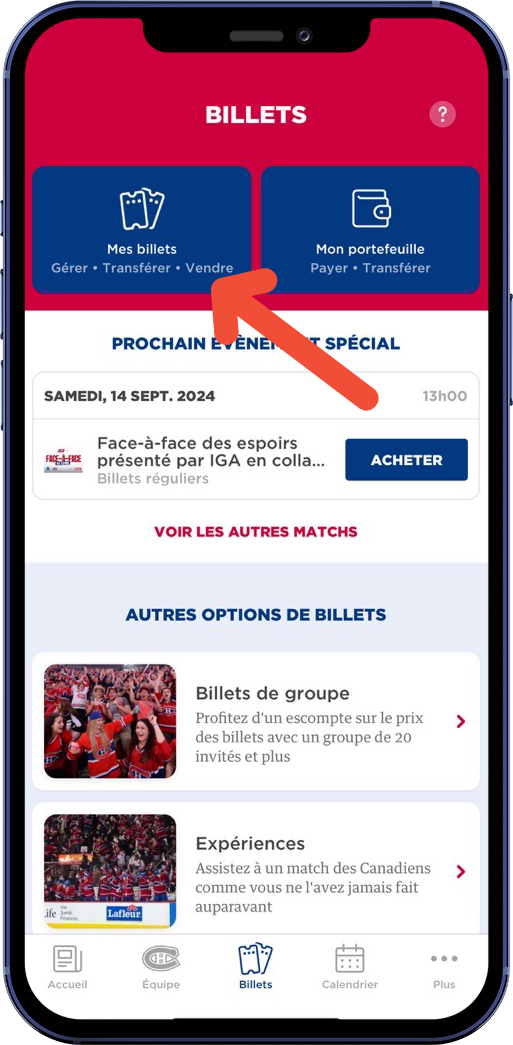
ÉTAPE 2 : Cliquez sur « MES BILLETS »
3
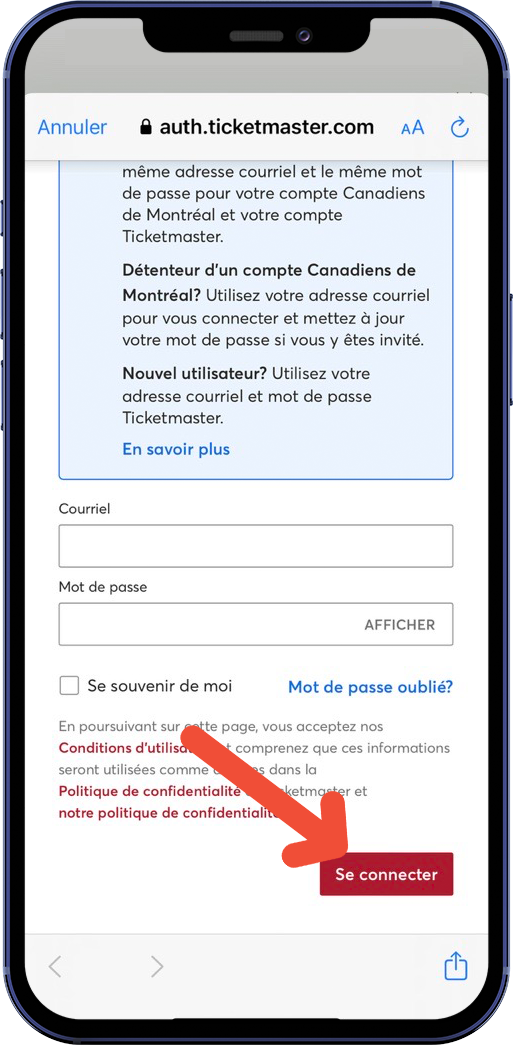
ÉTAPE 3 : Veuillez saisir vos identifiants (courriel et mot de passe) et cliquez sur le bouton « Se Connecter ».
4
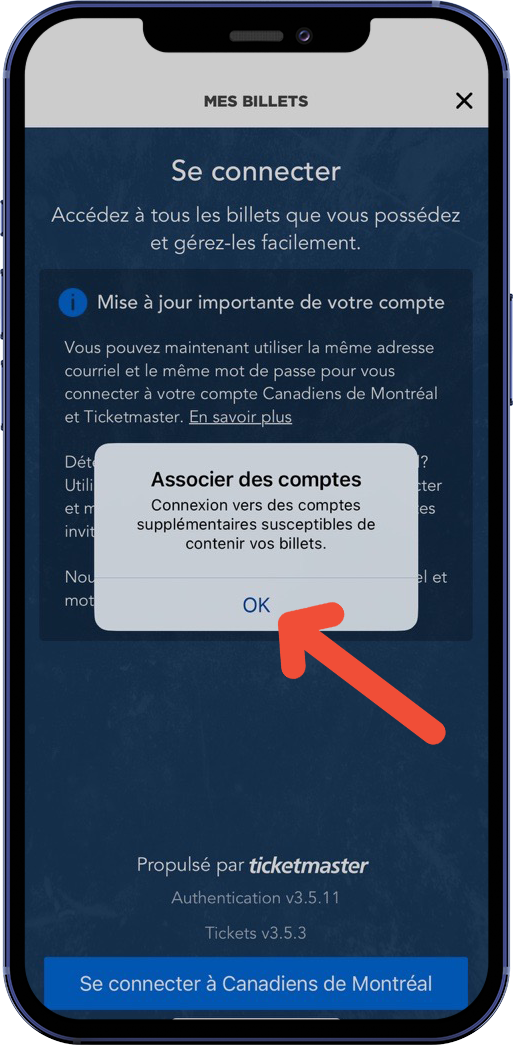
ÉTAPE 4 : Cliquez sur le bouton « OK » lorsque vous avez le message vous demandant d’associer vos comptes Canadiens de Montréal et Ticketmaster.
5
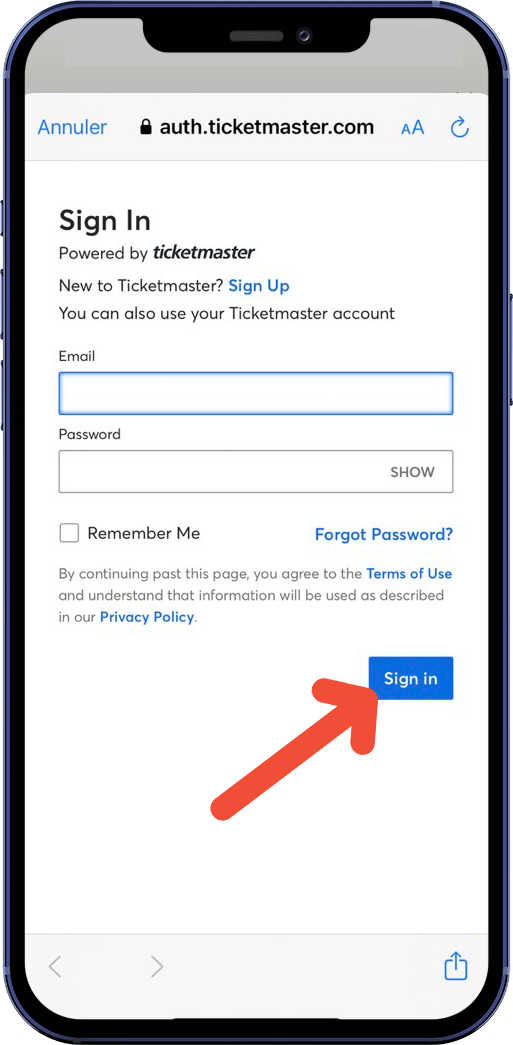
ÉTAPE 5 : Encore une fois, veuillez saisir les mêmes identifiants que vous utilisez pour votre compte des Canadiens pour vous connecter à votre compte Ticketmaster.
6
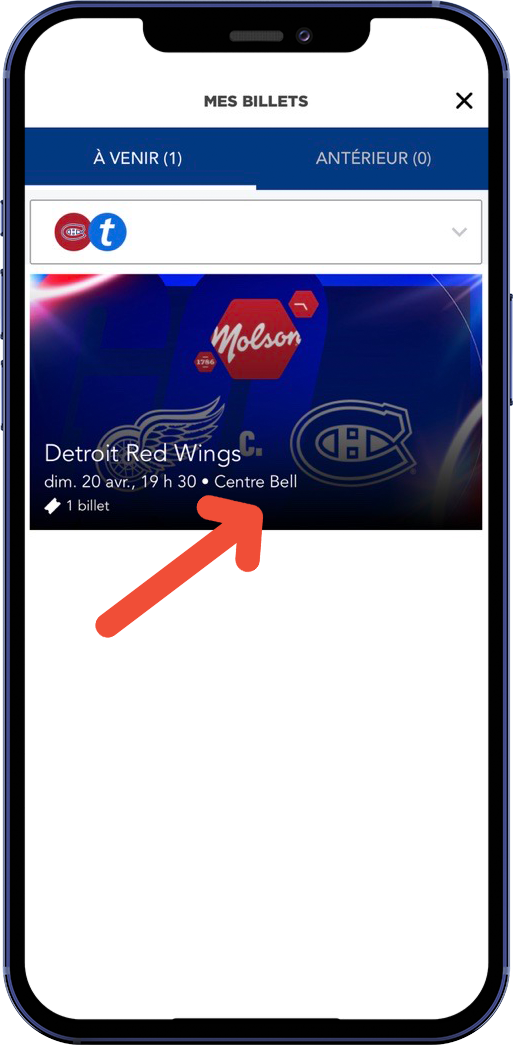
ÉTAPE 6 : Selectionner votre billet.
7
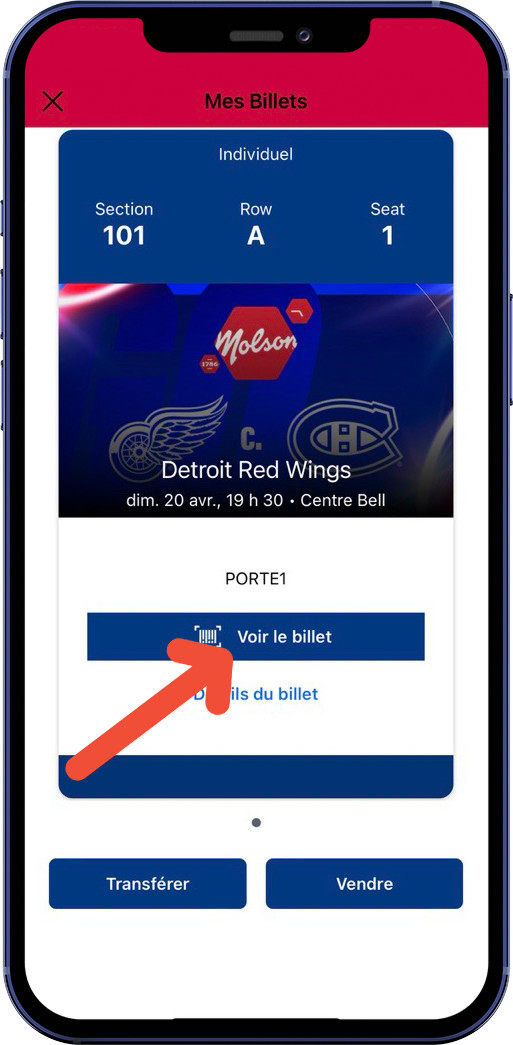
ÉTAPE 7 : Cliquez sur « Voir le billet ».
1
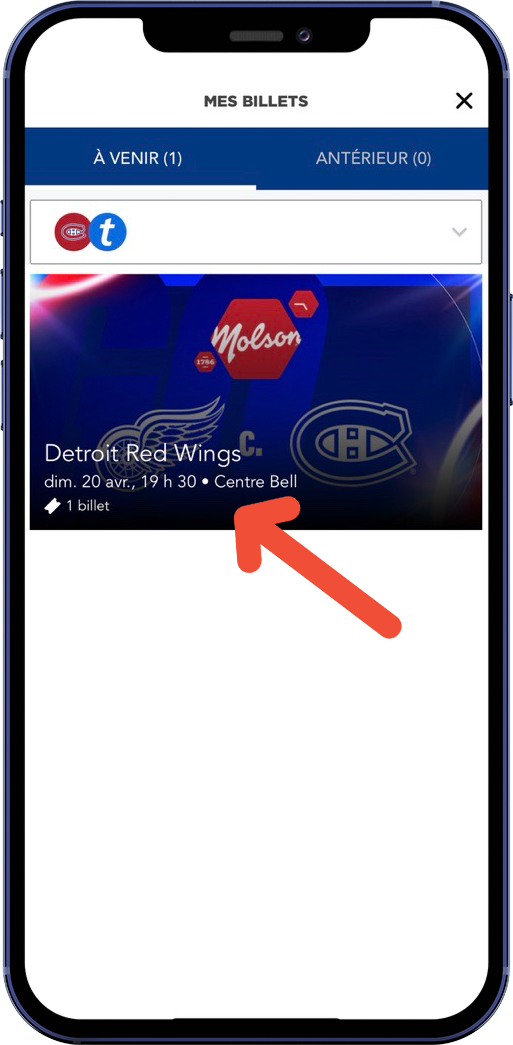
ÉTAPE 1 : Sélectionnez le match pour lequel vous voulez transférer le(s) billet(s).
2
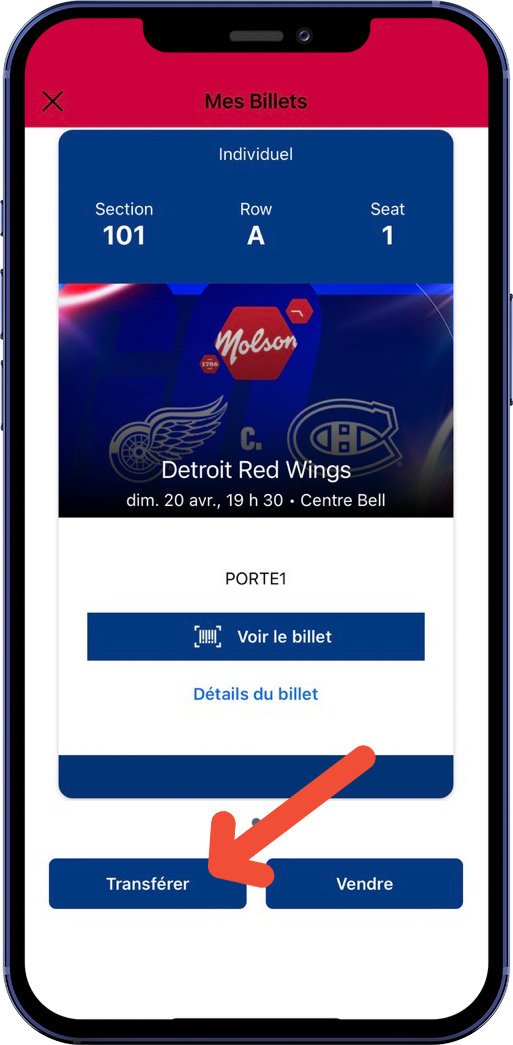
ÉTAPE 2 : Cliquez sur le bouton « Transférer »
3
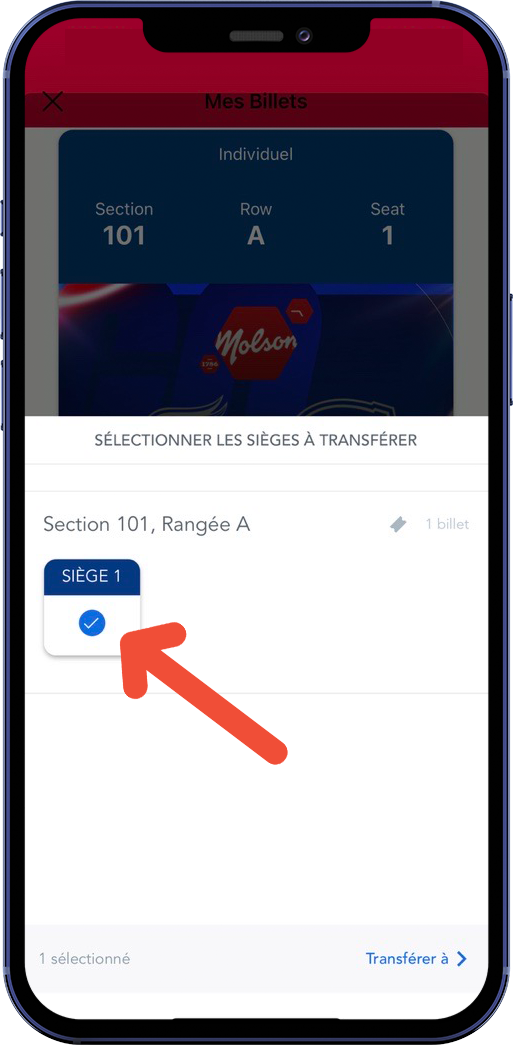
ÉTAPE 3 : Sélectionnez-le(s) billet(s) et cliquer sur « Transférer à »
4
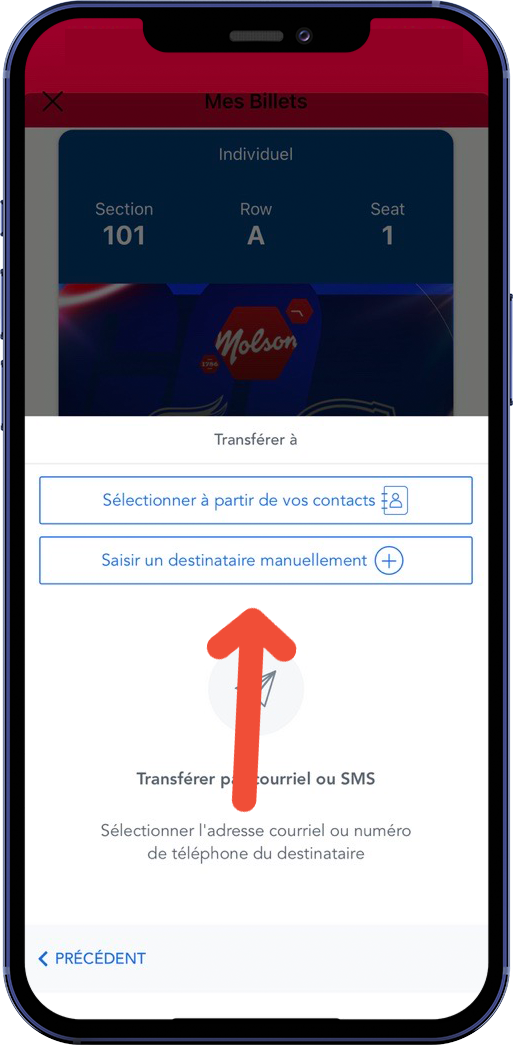
ÉTAPE 4 : Vous avez la possibilité d’envoyer des billets à vos contacts existants ou de saisir manuellement les coordonnées du destinataire.
5
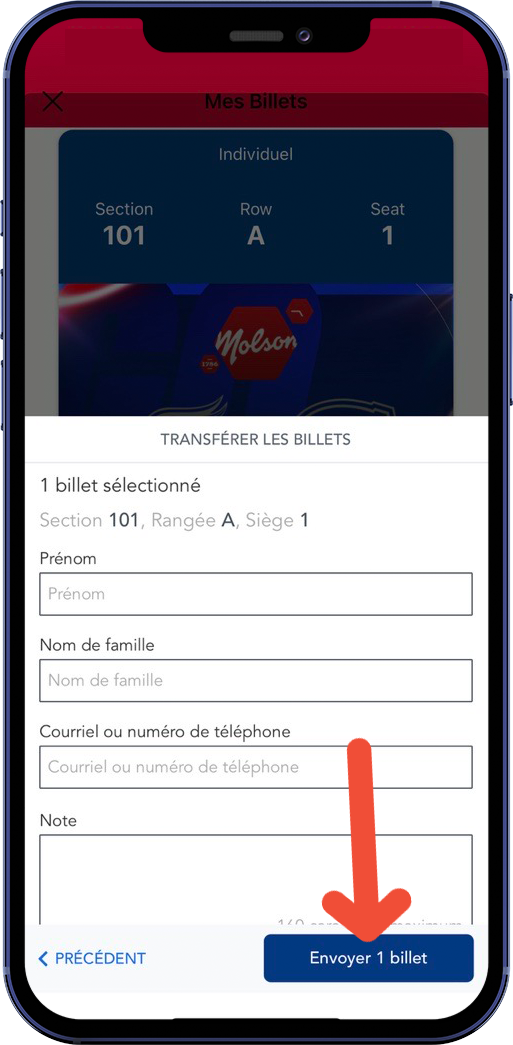
ÉTAPE 5 : Dans le cas d’une saisie manuelle, veuillez inscrire le prénom, nom et courriel du destinataire et cliquer sur « Envoyer X billet(s) »
6
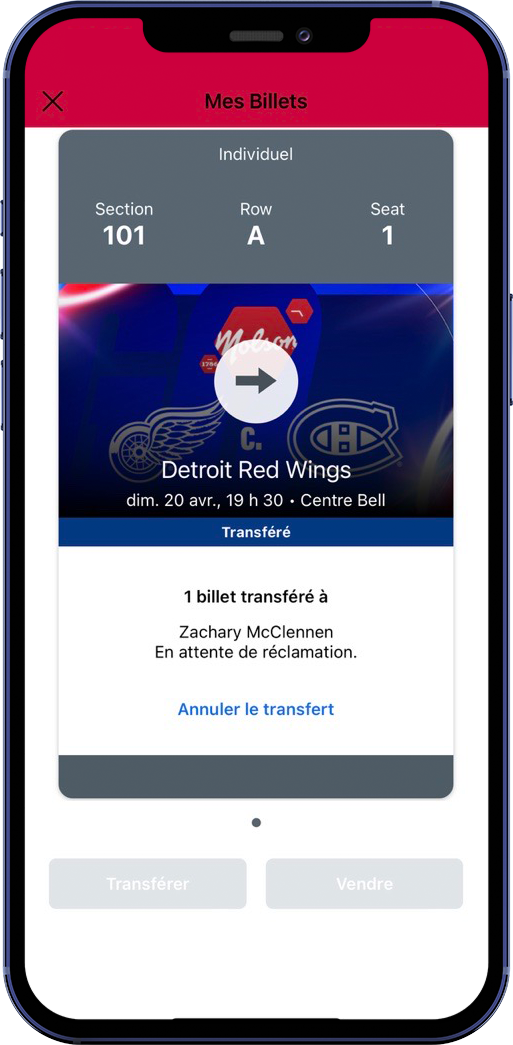
ÉTAPE 6 : Une fois le billet transféré, le processus est complété. Le statut « Transféré » apparaitra sur le billet. Tant que le billet n’a pas été réclamé par le destinataire, vous pouvez mettre fin au transfert en appuyant sur « Annuler le transfert »
Une fois que le destinataire a accepté le(s) billet(s), le statut est modifié à « Réclamé » et le code à barres disparait.
La plateforme de revente certifiée des Canadiens, propulsée par Ticketmaster est le site de revente officiel des Canadiens. Il offre aux détenteurs de billets un moyen sûr, fiable et légitime de vendre des billets pour des matchs auxquels vous ne pouvez pas assister. Le titulaire du billet ou toute personne ayant reçu un ticket transféré est autorisé à vendre via la plateforme de revente certifiée des Canadiens. Le produit de cette vente de billets est remboursé par chèque émis par Ticketmaster et versé dans le mois suivant la transaction.
Une fois qu'un billet est affiché sur la plateforme de revente, le code à barres mobile le plus récent est désactivé pour ce match. Un nouveau billet et code à barres seront générés pour le nouvel acheteur de billets. Si vous choisissez d'annuler un affichage, le code à barres d'origine est réactivé.
1
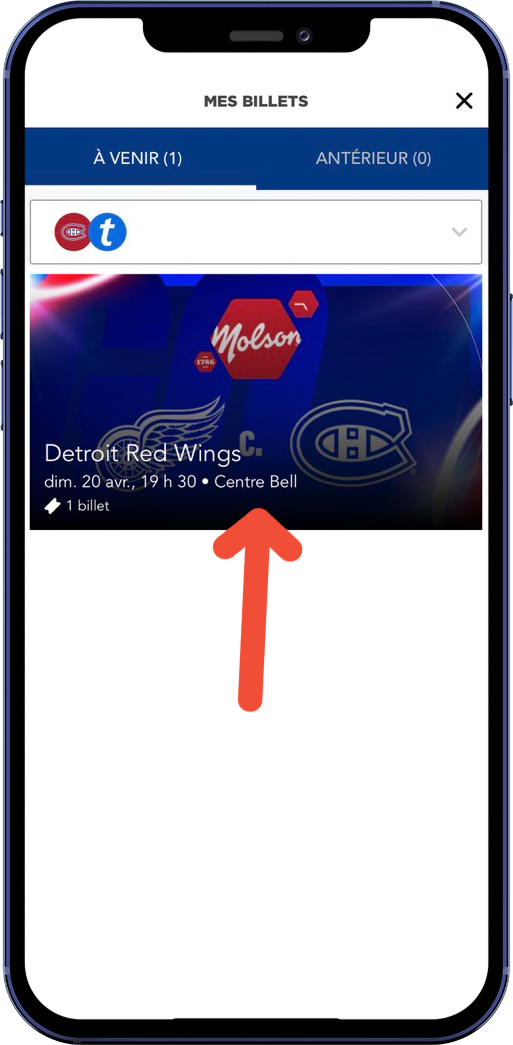
ÉTAPE 1 : Sélectionnez le match pour lequel vous souhaitez vendre vos billet(s).
2
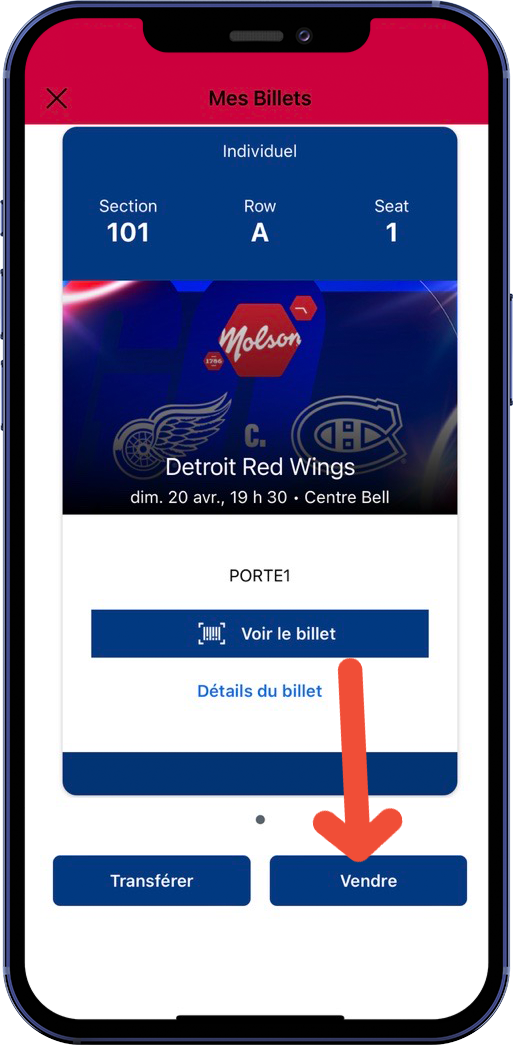
ÉTAPE 2 : Cliquez sur « Vendre ».
3
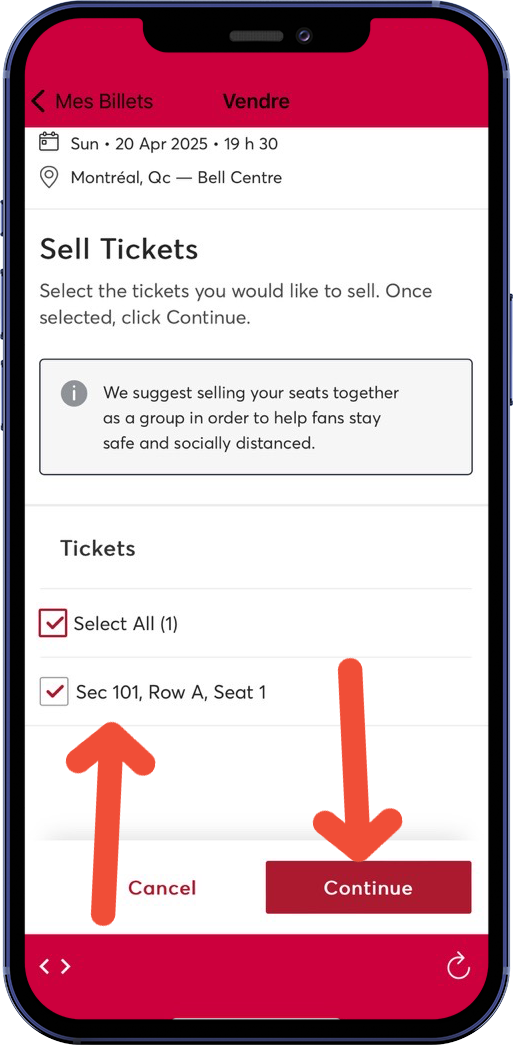
ÉTAPE 3 : Sélectionnez le(s) billet(s) et cliquez sur "Suivant"
4
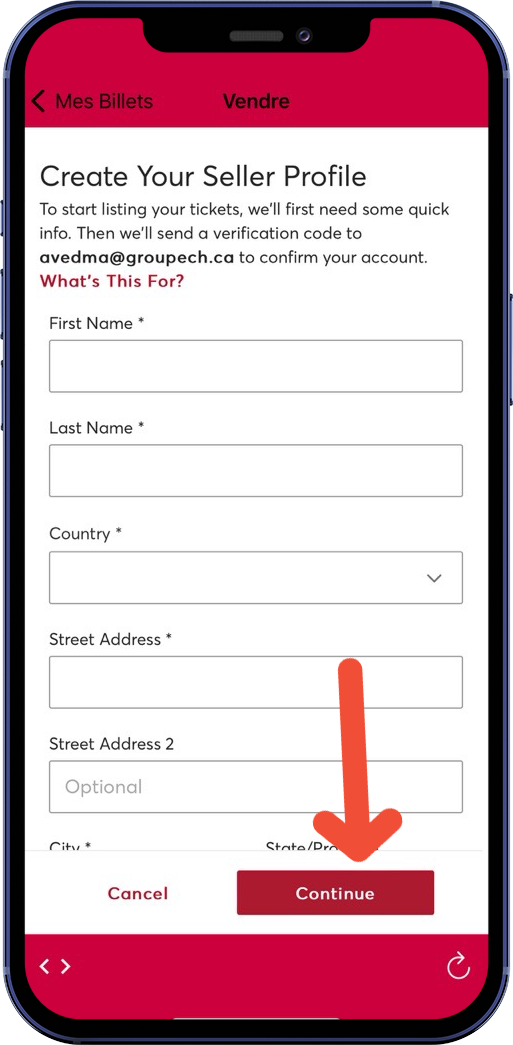
ÉTAPE 4 : Inscrire vos coordonnées afin de pouvoir créer votre profil de vendeur et par la suite, cliquez sur "Suivant"
5
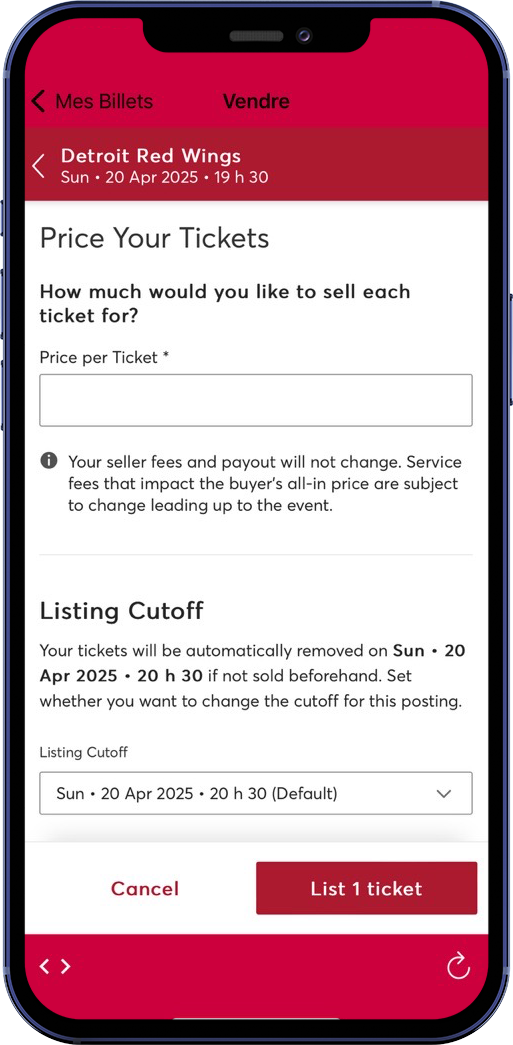
ÉTAPE 5 : Fixez le prix unitaire par billet au premier champ et au deuxième champ, vous allez pouvoir décider jusqu’à quand l’affichage de vente de votre billet sera disponible.
6
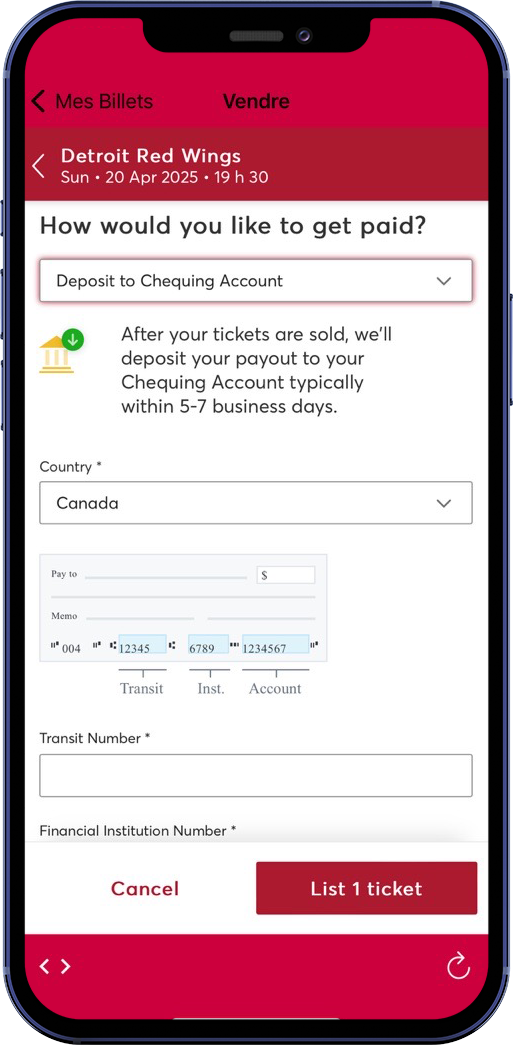
ÉTAPE 6 : Veuillez inscrire vos informations bancaires afin que votre profil vendeur soit compléter et de recevoir le dépôt de votre vente et cliquer sur "vendre 1 billet"
7
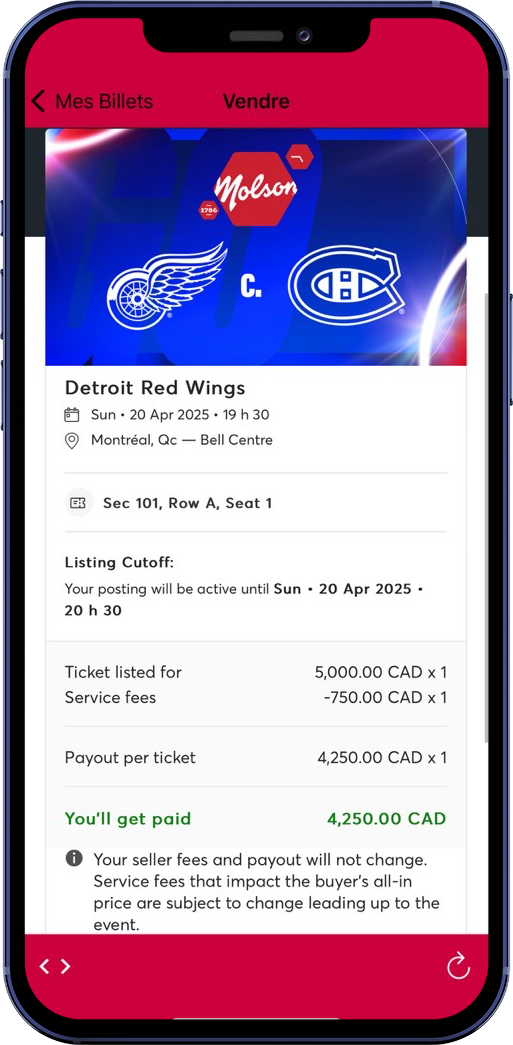
ÉTAPE 7 : Après l’affichage, les détails du montant qui sera dû ainsi la date jusqu’à laquelle la vente sera active apparaîtront comme confirmation.
1
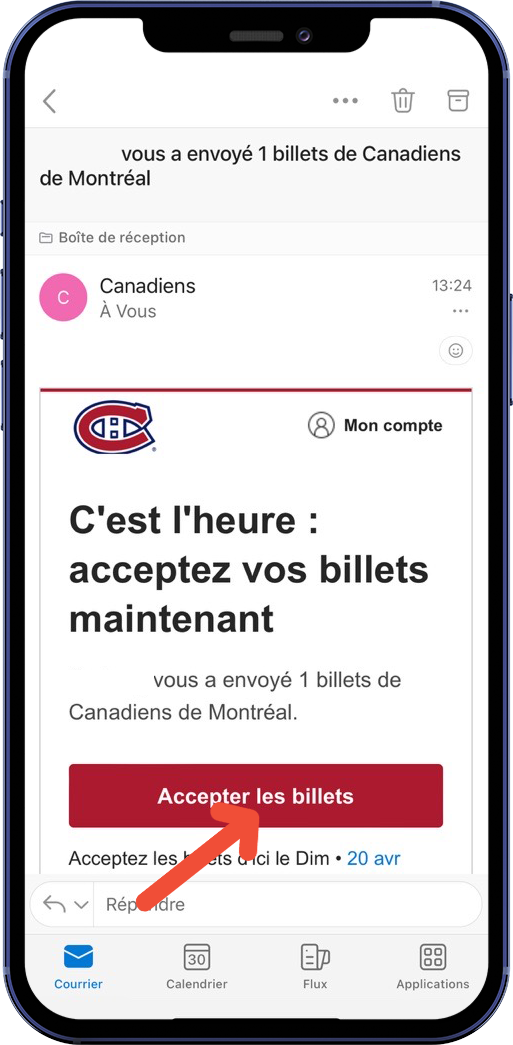
ÉTAPE 1 : Vérifiez votre boîte de réception pour un courriel provenant de Ticketmaster. Ce courriel n’est pas votre billet. Cliquez sur le lien « Accepter l’offre » pour vous connecter à votre compte Canadiens x Ticketmaster et accepter vos billets.
2
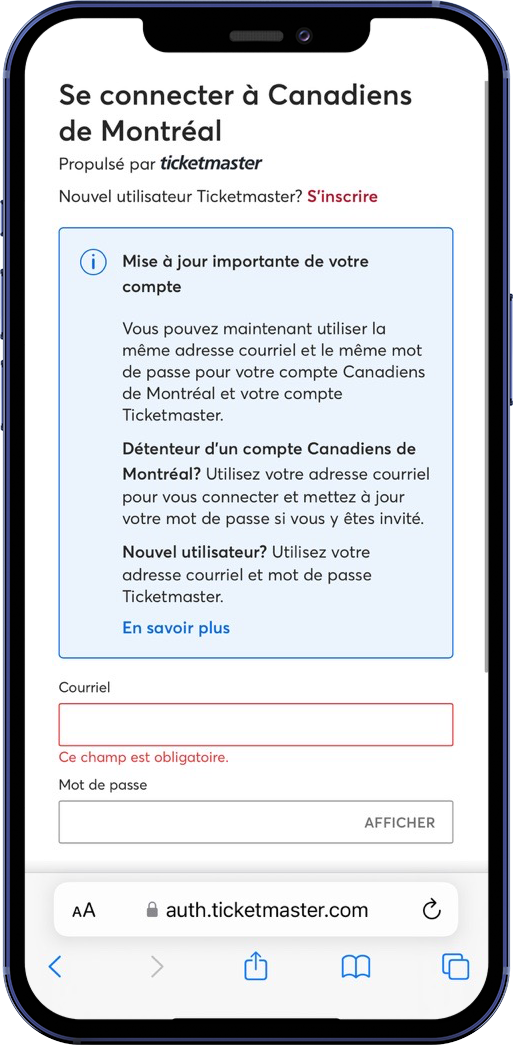
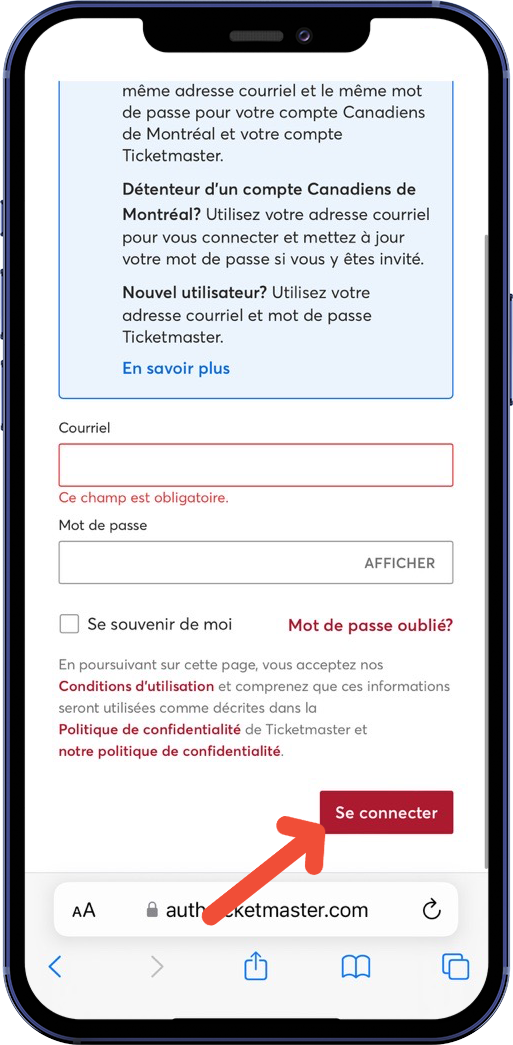
ÉTAPE 2 : Connectez-vous à votre compte Canadiens x Ticketmaster pour accepter et afficher vos/votre billet(s). L'adresse courriel à laquelle le courriel a été envoyé doit correspondre à l'adresse associée à votre compte pour réclamer vos billets.
Si vous avez oublié votre mot de passe, cliquez sur « Mot de passe oublié ?». Ticketmaster vous enverra un courriel pour réinitialiser votre mot de passe. Si vous n'avez pas de compte Canadiens x Ticketmaster, vous devrez en créer un pour accepter le transfert de billets.
3
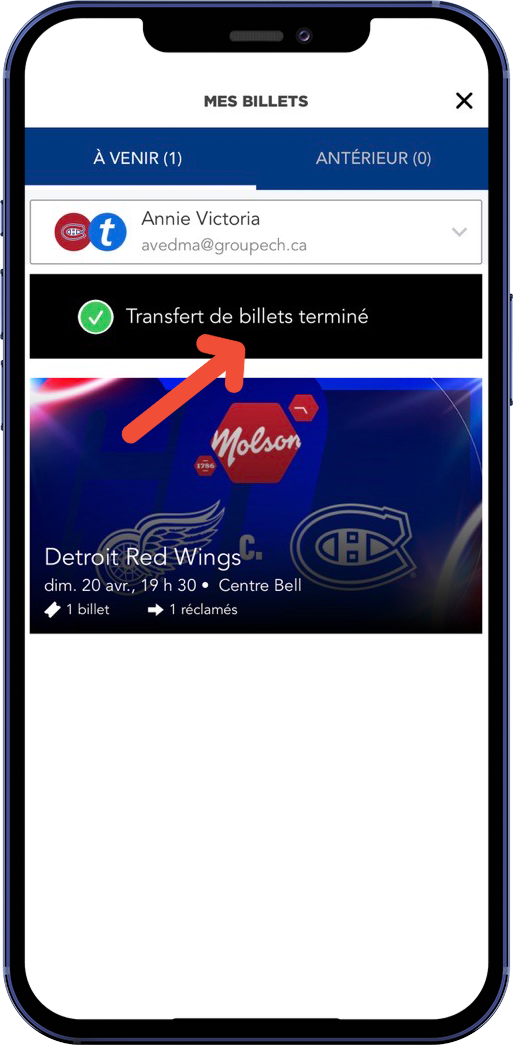
ÉTAPE 3 : Une fois connecté à votre compte Canadiens x Ticketmaster, vos billets seront automatiquement acceptés. Vous pouvez maintenant afficher vos billets et les ajouter à votre portefeuille numérique (ex : Apple Wallet).
1
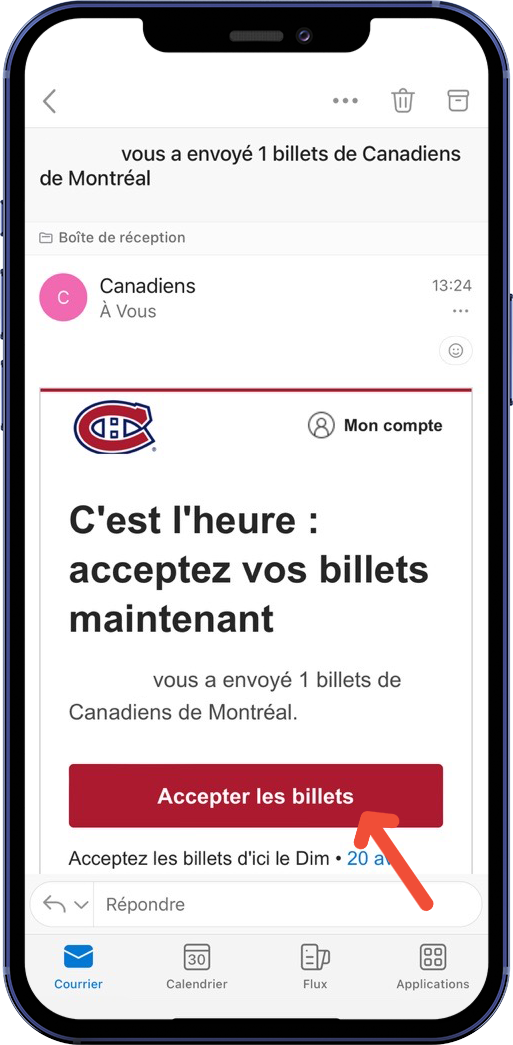
ÉTAPE 1 : Vérifiez votre boîte de réception pour un courriel provenant de Ticketmaster. Ce courriel n’est pas votre billet. Cliquez sur le lien « Accepter l’offre » pour vous connecter à votre compte Canadiens x Ticketmaster et accepter vos billets via le site web du Canadien x Ticketmaster.
2
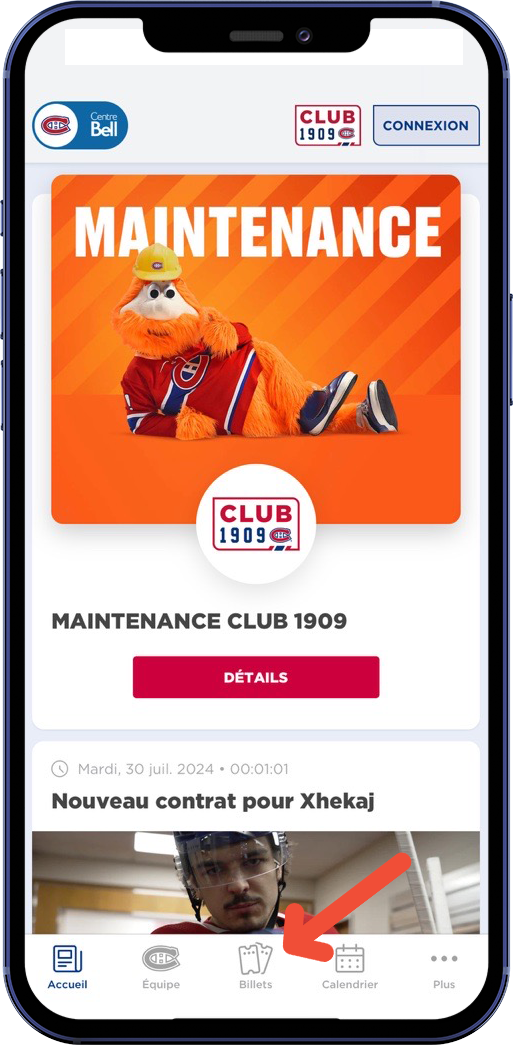
ÉTAPE 2 : Vous avez aussi l’option d’accepter vos billet(s) à partir de l’application des Canadiens. À partir de la page d’accueil de l’application, cliquez sur l’icône « Billets » dans le menu au bas de page.
3
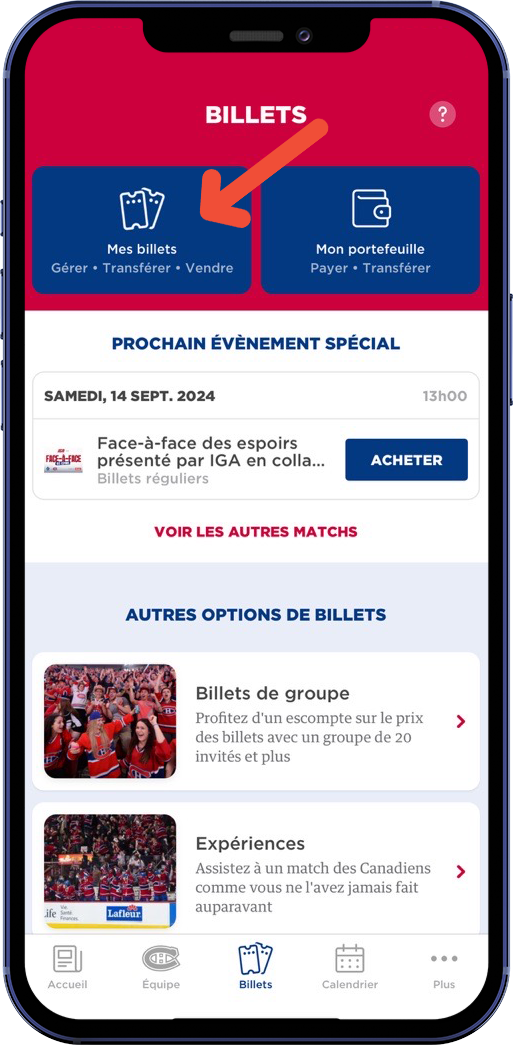
ÉTAPE 3 : Cliquez sur « MES BILLETS ».
4
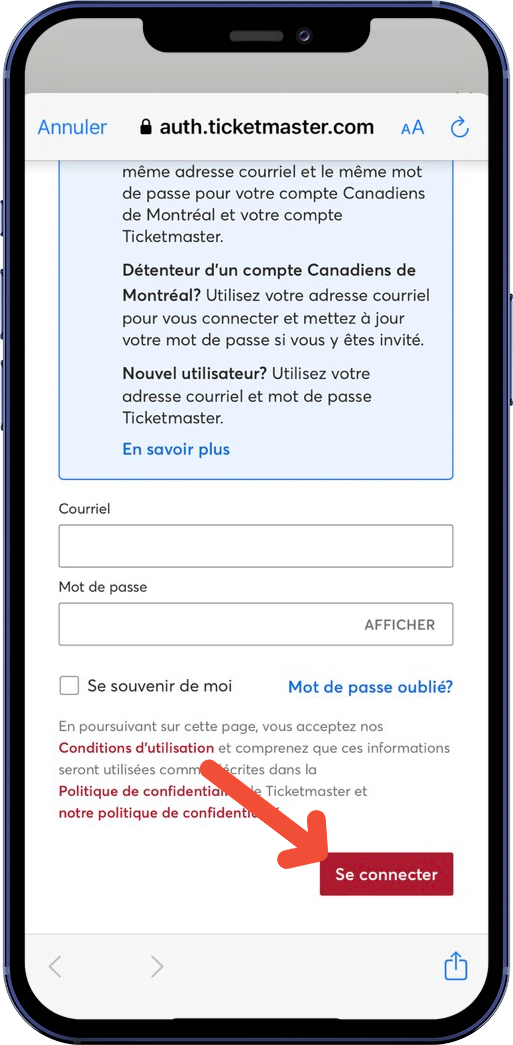
ÉTAPE 4 : Connectez-vous à votre compte Canadiens x Ticketmaster. L'adresse courriel à laquelle le courriel a été envoyé doit correspondre à l'adresse associée à votre compte pour réclamer vos billets.
Si vous avez oublié votre mot de passe, cliquez sur « Mot de passe oublié ?». Ticketmaster vous enverra un courriel pour réinitialiser votre mot de passe. Si vous n'avez pas de compte Canadiens x Ticketmaster, vous devrez en créer un pour accepter le transfert de billets.
5
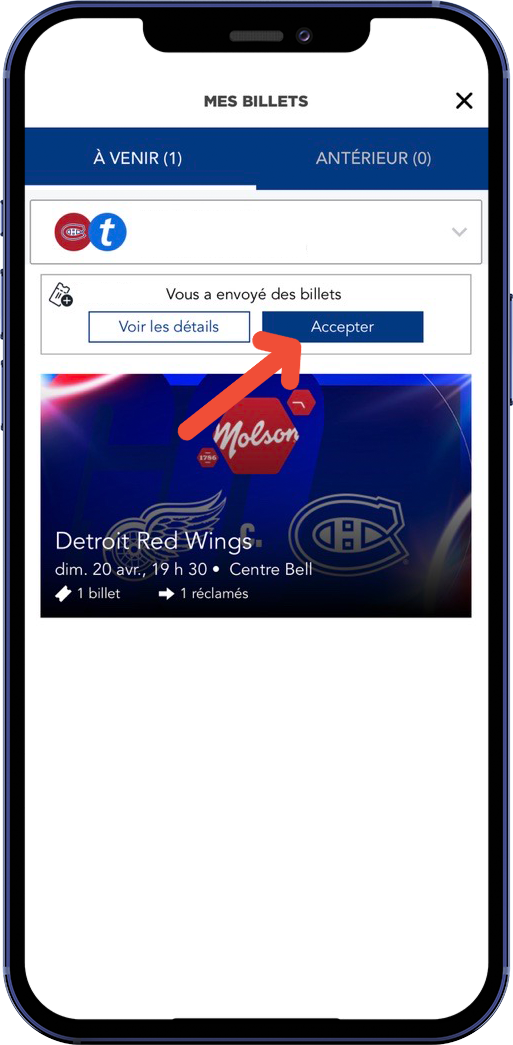
ÉTAPE 5 : Une notification s’affichera sur votre écran avec le(s) billet(s) transféré(s).
6
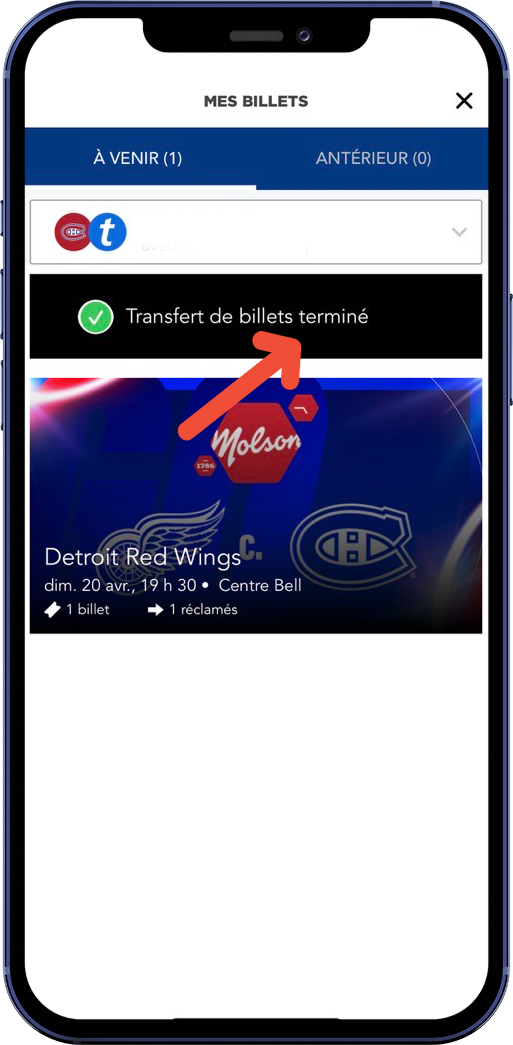
ÉTAPE 6 : Si vous cliquer sur ”Accepter”, le transfert sera complété et le(s) billet(s) ajouté(s) à votre compte.
Comment voir le coupon concession dans votre portefeuille numérique (Jour du Match) :
1
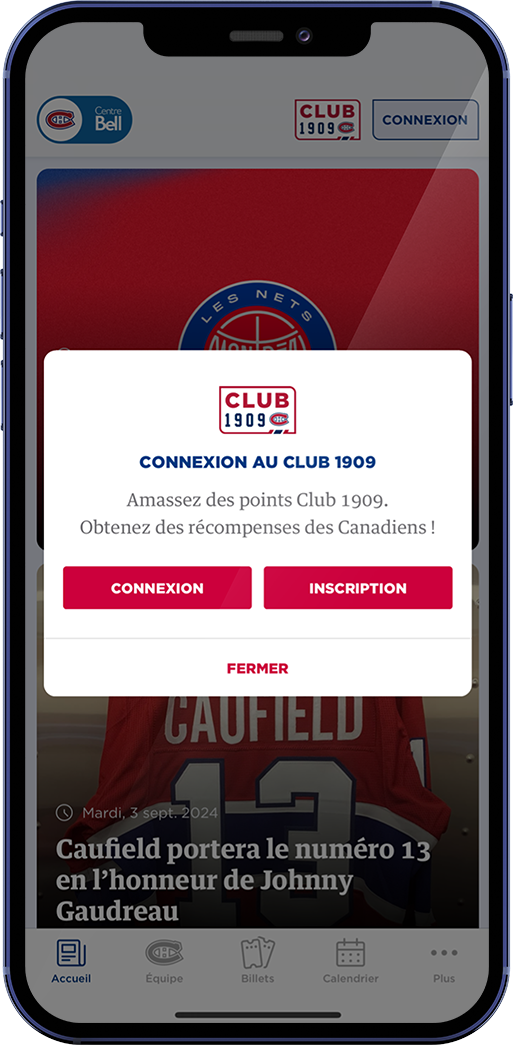
ÉTAPE 1 : Connectez-vous à votre compte Club 1909 que vous avez utilisé pour acheter ou recevoir un billet à valeur ajoutée.
2
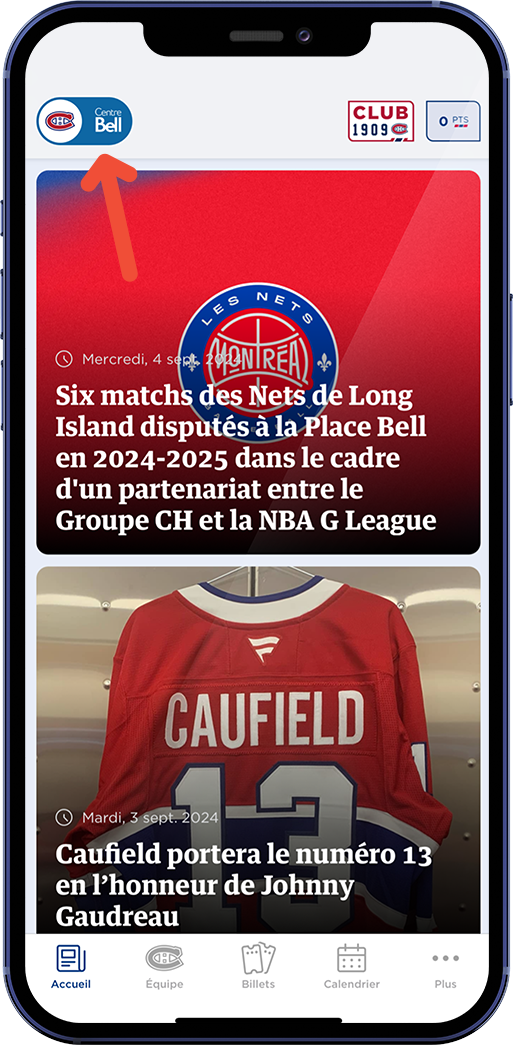
ÉTAPE 2 : Une fois que vous êtes connecté, cliquez sur le logo des Canadiens dans le coin supérieur gauche sur l’écran d’accueil pour accéder à la section Centre Bell de l’application.
3
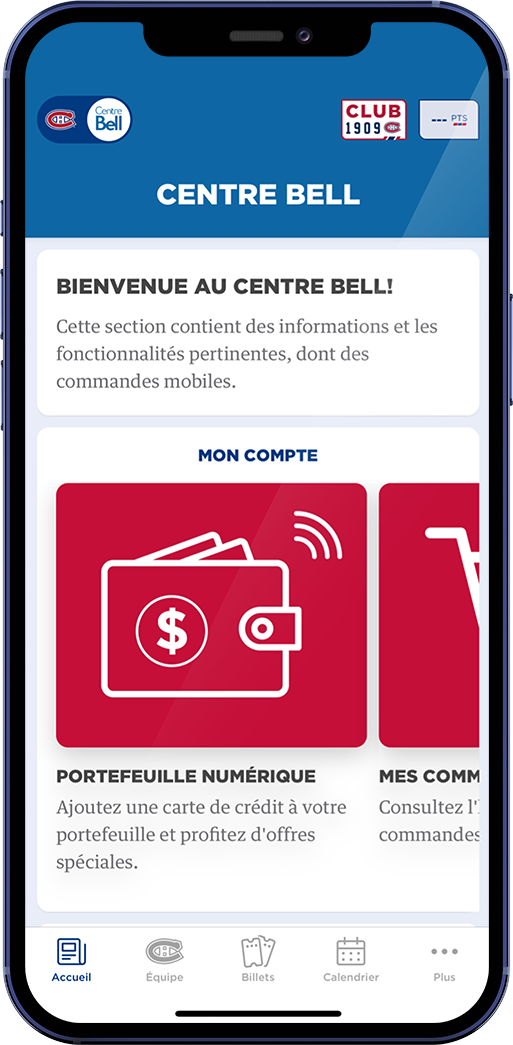
ÉTAPE 3 : Cliquez sur la tuile « Portefeuille numérique » de la sous-section « Mon compte ».
4
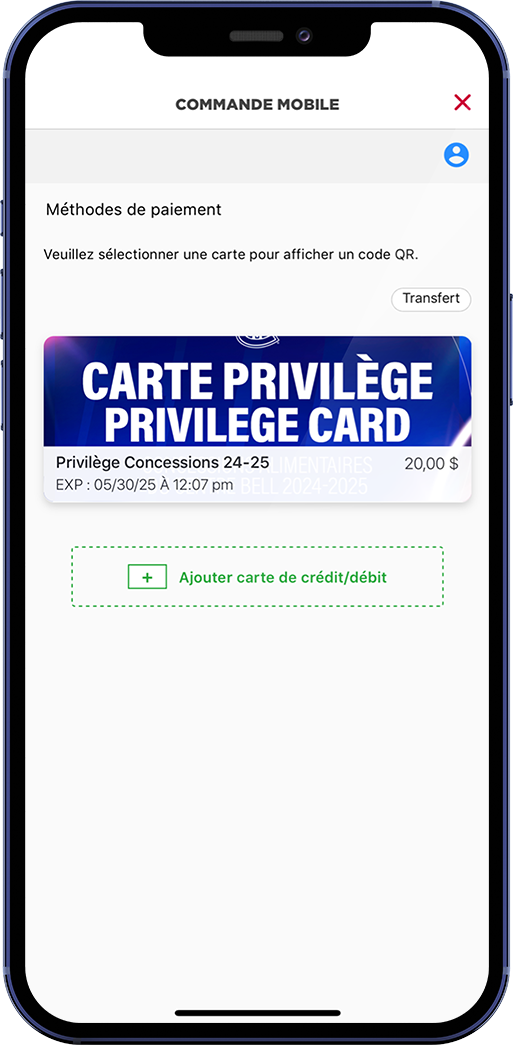
ÉTAPE 4 : Le solde associé à votre billet à valeur ajoutée sera accessible comme méthode de paiement.
5
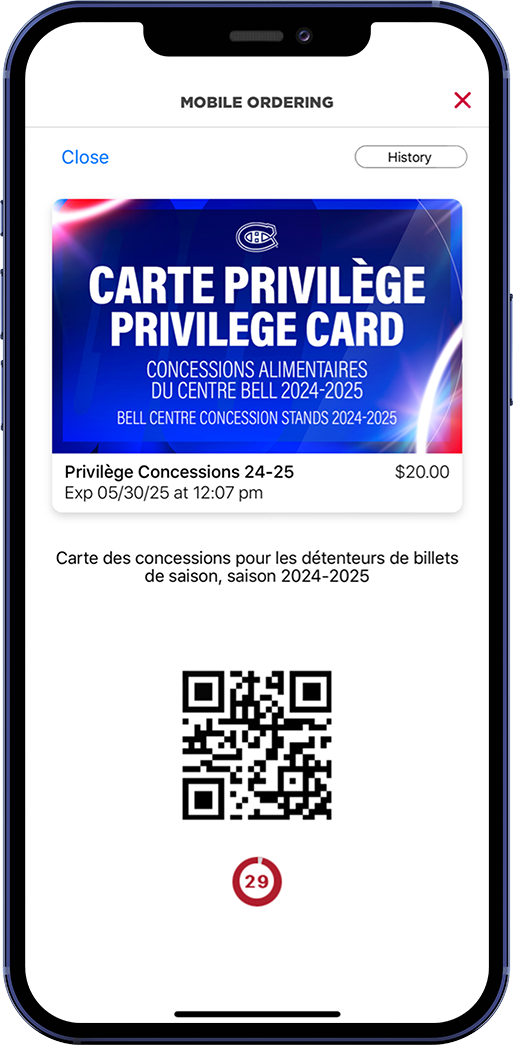
ÉTAPE 5 : Cliquez sur la carte « Billet à valeur ajoutée » pour afficher et balayer votre code QR au comptoir d’une concession alimentaire.
Comment voir votre coupon sur votre billet mobile – Application des Canadiens :
1
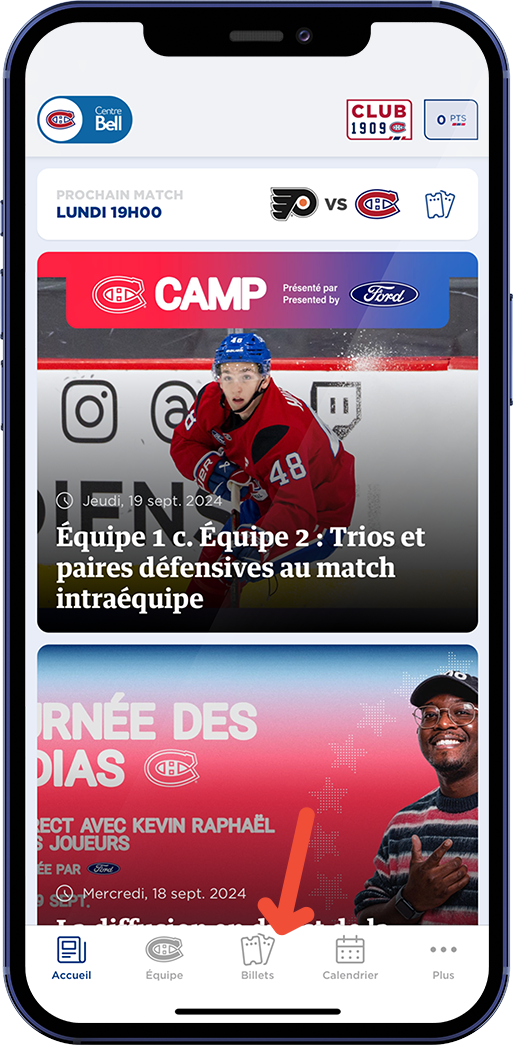
ÉTAPE 1 : Cliquez sur l’icône « Billets » dans le menu du bas de l’écran d’accueil de l’application des Canadiens.
2
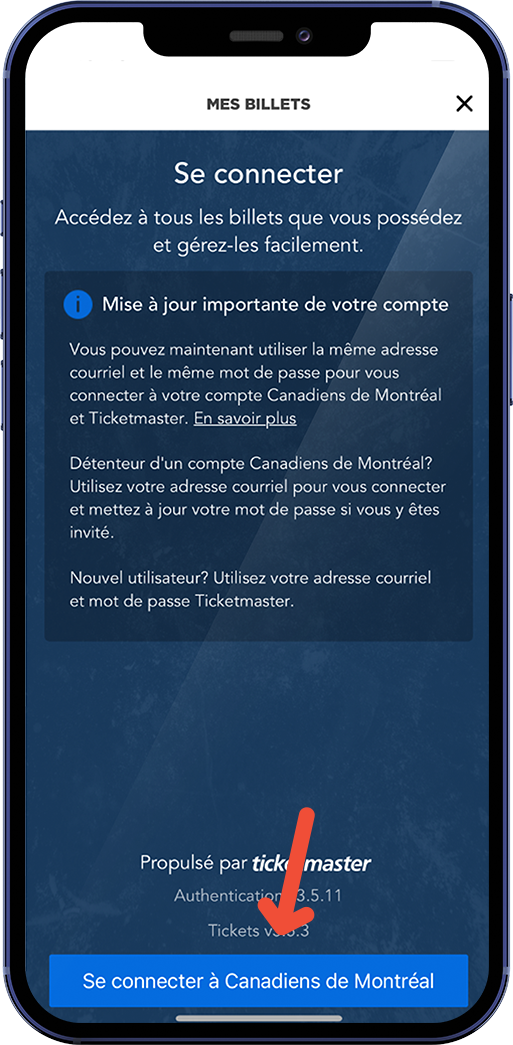
ÉTAPE 2 : Cliquez sur « Se connecter à Canadiens de Montréal » afin d’accéder à votre compte Canadiens x Ticketmaster avec comme identifiant le courriel utilisé pour acheter ou recevoir votre billet.
3
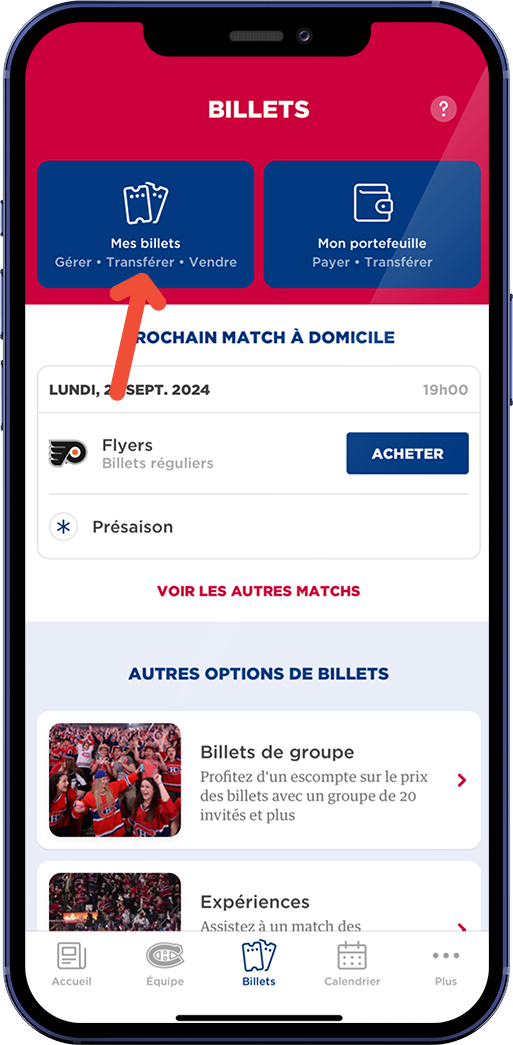
ÉTAPE 3 : Cliquez sur « Mes billets » dans l’onglet « Billets » de l’application.
4
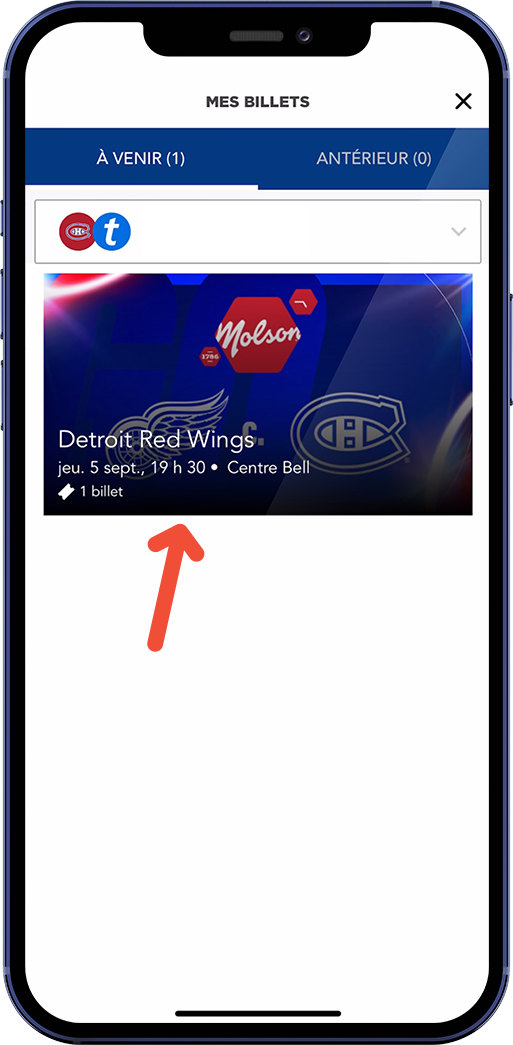
ÉTAPE 4 : Sélectionnez un match.
5
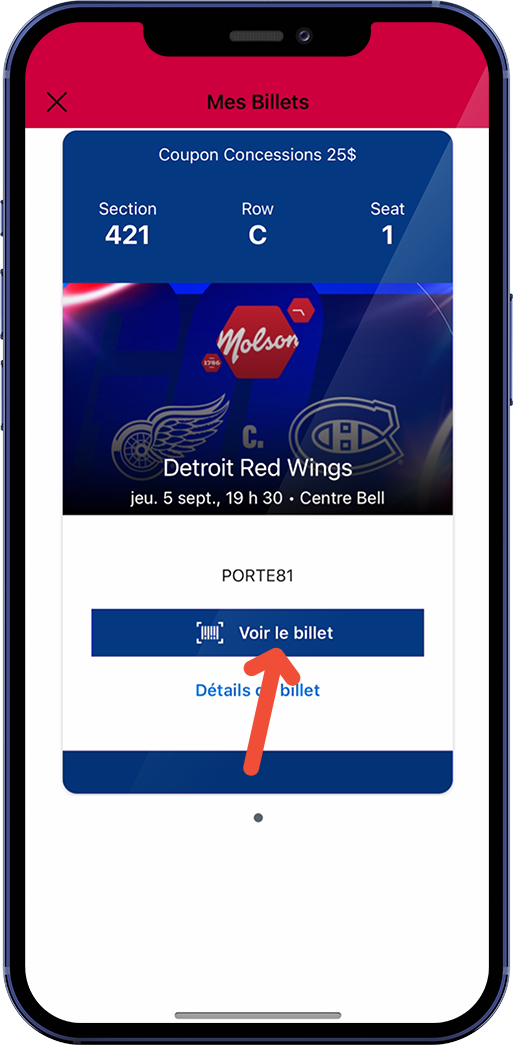
ÉTAPE 5 : Cliquez sur « Voir le billet » sur le billet à valeur ajoutée.
6
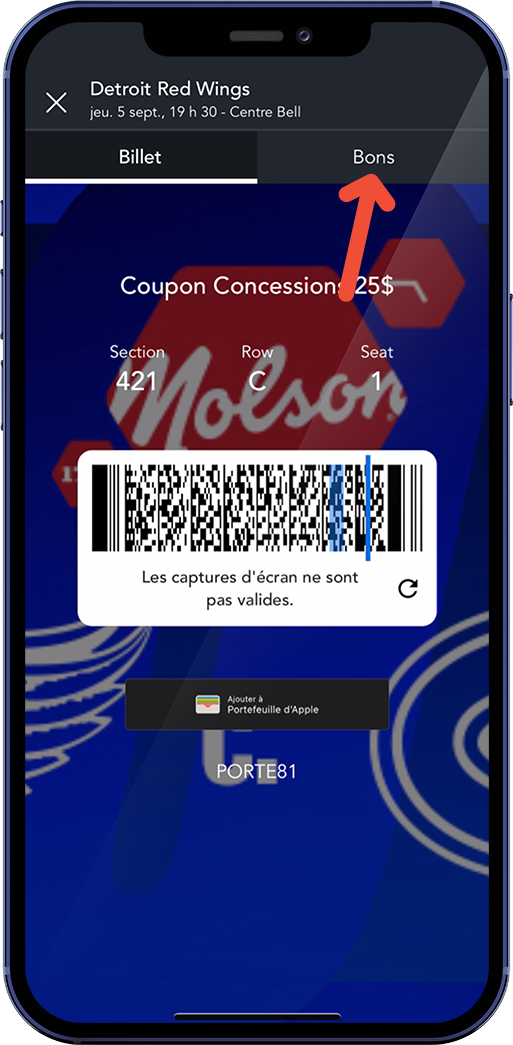
ÉTAPE 6 : Cliquez sur l’onglet « Bons » de votre billet mobile.
7
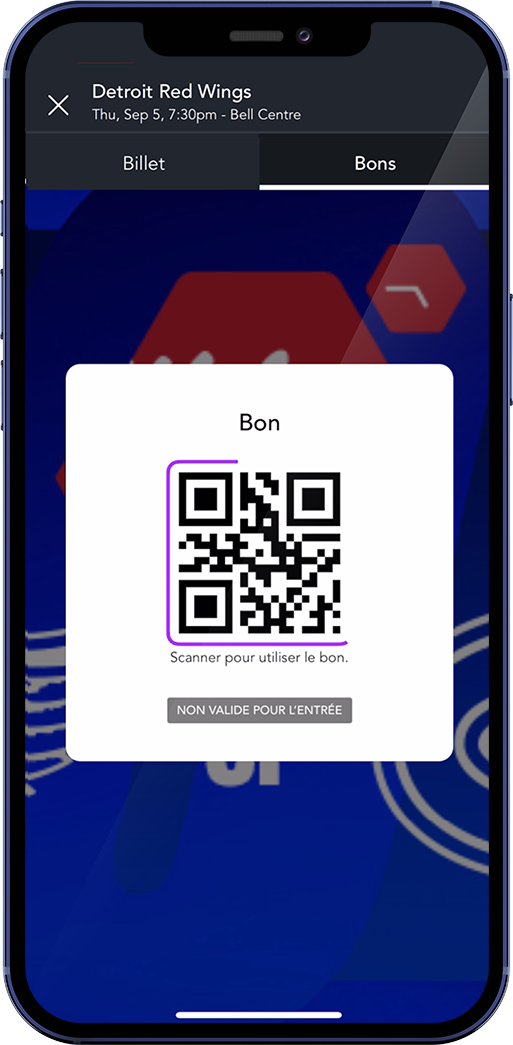
ÉTAPE 7 : Vous pouvez maintenant afficher le coupon de concession à balayer à l’une des concessions alimentaires du Centre Bell.
Comment voir votre coupon de concession sur votre billet - Apple Wallet :
Comment voir votre coupon de concession (code QR) sur votre billet mobile - Portail Canadiens Web :
2
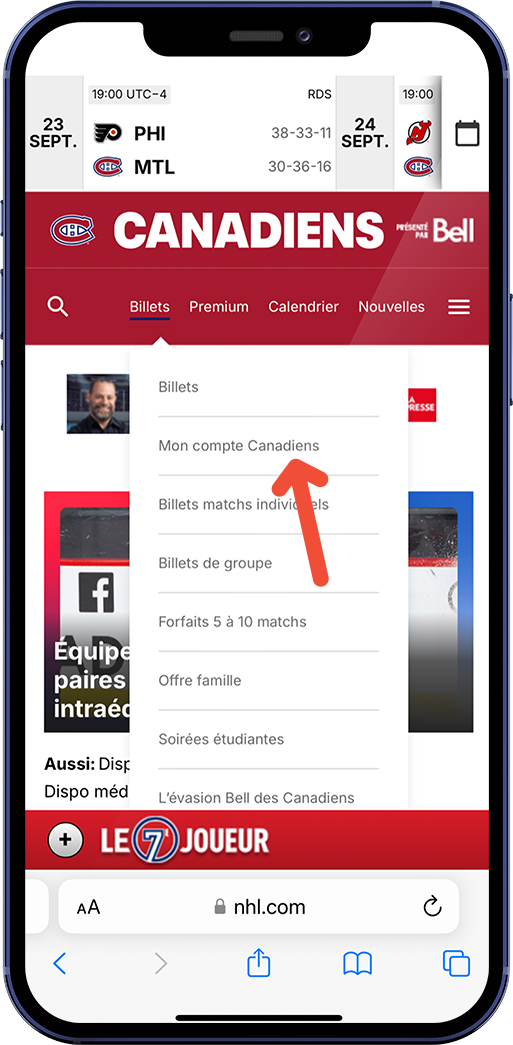
ÉTAPE 2 : Cliquez sur la section « Billets » dans la barre de navigation & Cliquez sur « Mon compte Canadiens ».
3
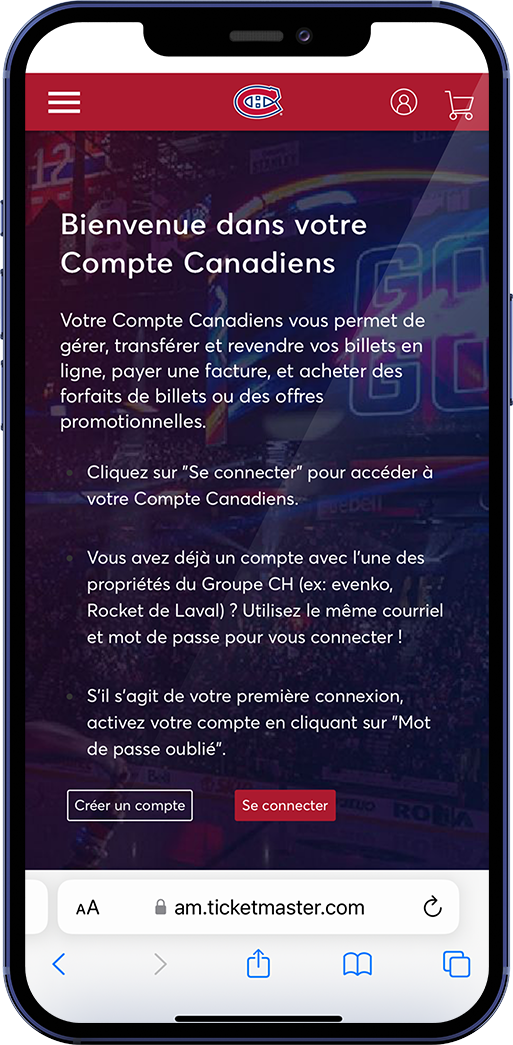
ÉTAPE 3 : Cliquez sur « Se connecter ».
4
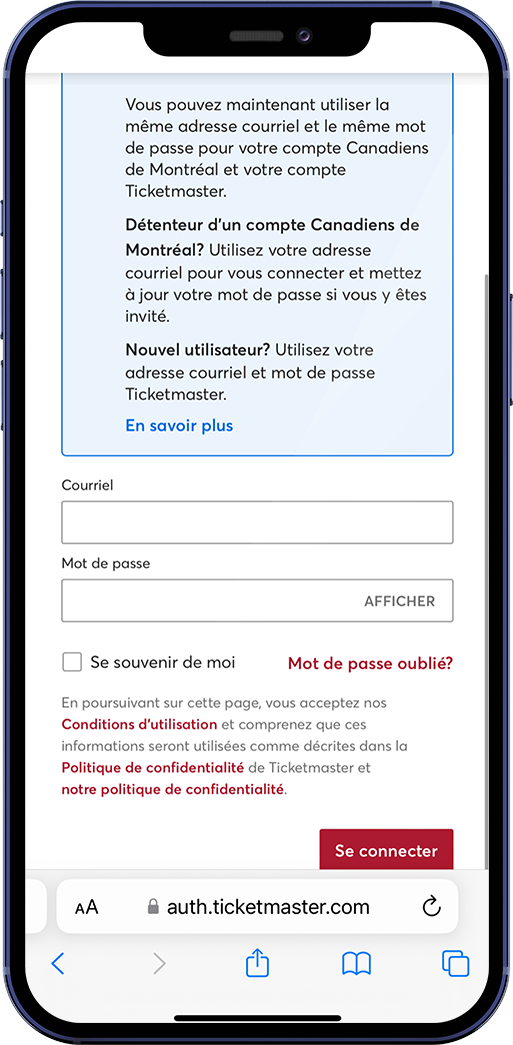
ÉTAPE 4 : Connectez-vous à votre compte Canadiens avec le même courriel que celui utilisé pour acheter ou accepter des billets.
5
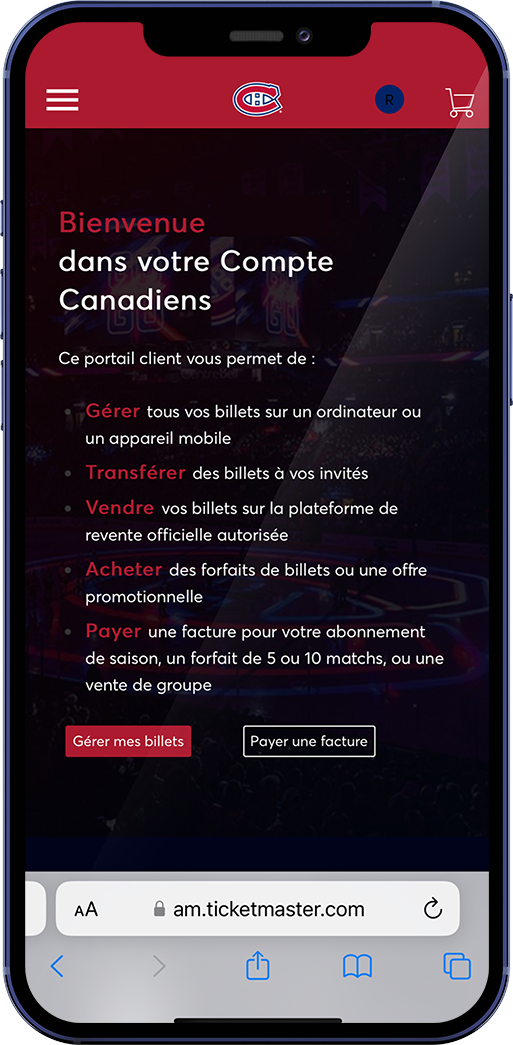
ÉTAPE 5 : Cliquez sur « Gérer mes billets ».
6
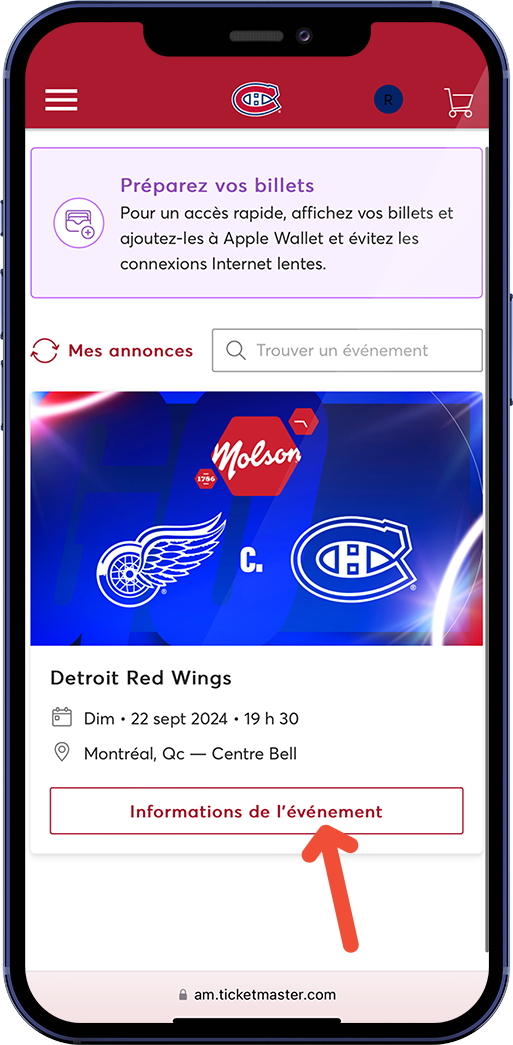
ÉTAPE 6 : Cliquez sur « Informations de l’événement » pour lequel vous avez une valeur ajoutée à votre billet.
7
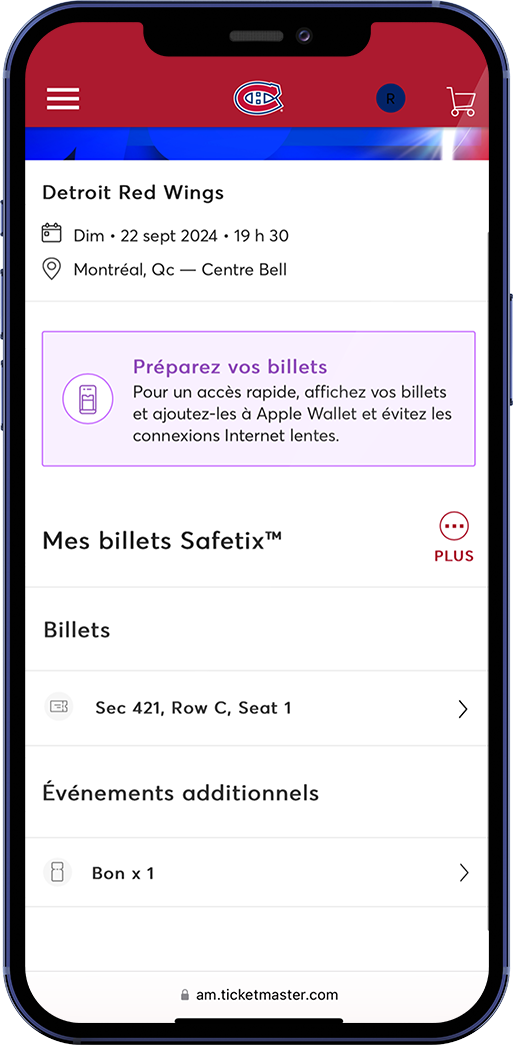
ÉTAPE 7 : Dans la section Événements additionnels, cliquez sur « Bon ».
8
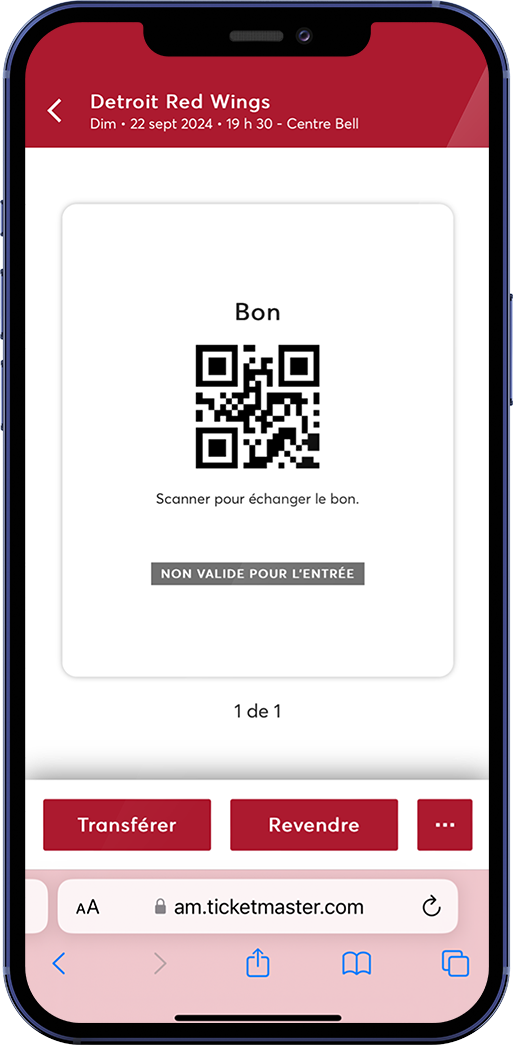
ÉTAPE 8 : Votre coupon de concession (code QR) s'affichera sur votre écran.